- Mwandishi Abigail Brown [email protected].
- Public 2024-01-07 19:07.
- Mwisho uliobadilishwa 2025-01-24 12:25.
Unachotakiwa Kujua
- Hifadhi nakala ya Mac yako. Pakua kisakinishi kutoka kwa Apple. Fungua kisakinishi cha macOS. Chagua Endelea, pitia sheria na masharti, na uchague Kubali.
- Chagua kiendeshi cha kuanzisha cha Mac na uchague Sakinisha. Toa nenosiri lako la msimamizi na uchague kitufe cha Ongeza Msaidizi.
- Kisakinishi hunakili faili kwenye hifadhi na kuonyesha upau wa maendeleo. Baada ya Mac kuwasha upya, endesha Weka Mratibu ili kukamilisha usakinishaji.
Makala haya yanafafanua jinsi ya kusasisha kusakinisha macOS (10.12) Sierra kwa usalama kwenye Mac yako.
Hifadhi, Hifadhi nakala, Hifadhi nakala
Kuna uwezekano kwamba chochote kitaenda vibaya wakati wa kusasisha macOS Sierra. Hata hivyo, kuna sababu mbili za kufanya hifadhi rudufu inayoweza kutumika kabla ya kuendelea:
- Mambo hutokea; ni rahisi hivyo Huwezi kujua kitakachotokea ukiboresha. Labda nguvu itatoka, labda gari litashindwa, au upakuaji wa OS unaweza kuwa na ufisadi. Kwa nini uchukue fursa ya kuwa na Mac yako iwashe tena kutoka kwa usakinishaji ulioghairishwa na kuishia na skrini ya kijivu au nyeusi inayokutazama usoni wakati una nakala rudufu ya sasa hukuruhusu kupona haraka kutokana na majanga kama haya.
- Hupendi OS mpya Labda hupendi jinsi kipengele kipya kinavyofanya kazi; njia ya zamani ilikuwa bora kwako. Labda una programu au mbili ambazo hazifanyi kazi na OS mpya, na unahitaji kutumia programu hizo. Kuwa na nakala rudufu au mshirika wa toleo lako lililopo la OS X huhakikisha kuwa unaweza kurudi nyuma ikiwa Mfumo mpya wa Uendeshaji hautimizi mahitaji yako kwa sababu yoyote ile.
Boresha au Safisha Usakinishaji wa macOS Sierra?
Mwongozo huu hukuonyesha jinsi ya kusasisha usakinishaji, ambao hubatilisha toleo lako la sasa la mfumo wa uendeshaji ili kusakinisha macOS Sierra. Uboreshaji huu husakinisha matoleo mapya ya faili za mfumo na programu na huduma zinazotolewa na Apple. Hata hivyo, itaacha data yako yote ya mtumiaji ikiwa sawa, hivyo kukuruhusu ufanye kazi mara moja na Mfumo mpya wa Uendeshaji bila kulazimika kuleta au kurejesha data kutoka kwa chelezo au toleo la awali la Mfumo wa Uendeshaji.
Kwa watumiaji wengi, usakinishaji wa sasisho ndilo chaguo bora zaidi la kusasisha, lakini MacOS Sierra pia inaweza kutumia mchakato safi wa kusakinisha.
Usakinishaji safi utafuta maudhui yote kutoka kwenye hifadhi ya kuanza ya Mac, ikiwa ni pamoja na OS iliyopo na faili zako zote za mtumiaji. Kisha husanikisha nakala safi ya macOS bila data ya zamani inayohusika. Unaanza upya kuanzia mwanzo.
Anza Mchakato wa Uboreshaji wa Kusakinisha
Hatua ya kwanza ni kuhifadhi nakala. Hakikisha kuwa una Time Machine ya sasa au chelezo sawa ya data yako yote ya Mac.
Pia ni wazo zuri kuwa na mshirika wa hifadhi yako ya sasa ya uanzishaji ya Mac ili uweze kurudi kwenye toleo la sasa la OS X ikiwa utahitaji kufanya hivyo.
Huku kipengele cha kuhifadhi/kuunganisha kiko nje ya njia, angalia kiendeshi chako cha uanzishaji cha Mac kwa matatizo yoyote ambayo inaweza kuwa nayo kwa kutumia Disk Utility.
Jinsi ya Kupakua macOS Sierra
Hapo awali, MacOS Sierra ilipatikana kutoka kwa Duka la Programu ya Mac kama sasisho la bila malipo kwa mtu yeyote anayetumia OS X Snow Leopard au baadaye kwenye Mac zake. Haipo tena kwenye Duka la Programu la Mac, lakini unaweza kupakua Sierra kutoka Apple mtandaoni.
Upakuaji wa macOS Sierra ukikamilika, kisakinishi hujifungua kiotomatiki. Acha kusakinisha mara moja, na kwa hiari uunde nakala inayoweza kusongeshwa ya kisakinishi cha macOS Sierra ambacho unaweza kutumia kwenye Mac yoyote wakati wowote bila kulazimika kupitia mchakato wa kupakua.
Tekeleza Usakinishaji wa Uboreshaji wa macOS Sierra
Baada ya kuunda nakala rudufu, pakua kisakinishi cha macOS Sierra, na kwa hiari uunde nakala ya kisakinishi inayoweza kuwashwa kwenye hifadhi ya USB flash. Pamoja na hayo yote, ni wakati wa kusakinisha Sierra.
- Kisakinishi cha macOS Sierra kinapaswa kuwa wazi kwenye Mac yako. Ukiacha kutumia kisakinishi ili kutengeneza nakala inayoweza kuwasha, anzisha upya kisakinishi kwa kufungua folda ya Applications na kubofya mara mbili kipengee cha Sakinisha macOS Sierra.
- Dirisha la Kisakinishi hufunguka. Ili kuendelea na usakinishaji, bofya kitufe cha Endelea.
-
Makubaliano ya leseni ya programu yanaonyeshwa. Sogeza masharti na ubofye kitufe cha Kubali.
- Laha kunjuzi hukuuliza ikiwa unakubali sheria na masharti. Bofya kitufe cha Kubali kwenye laha.
- Kisakinishi huonyesha hifadhi ya uanzishaji ya Mac kama lengo la usakinishaji wa sasisho. Kwa kawaida huitwa Macintosh HD, ingawa huenda umeipa jina maalum. Ikiwa uteuzi wa hifadhi ni sahihi, bofya kitufe cha Sakinisha. Vinginevyo, bofya kitufe cha Onyesha Diski Zote, chagua diski sahihi ya usakinishaji, kisha ubofye kitufe cha Sakinisha..
- Kisanduku kidadisi hufunguka, na kuuliza nenosiri la msimamizi wako. Toa maelezo kisha ubofye kitufe cha Ongeza Msaidizi.
-
Kisakinishi hunakili faili kwenye hifadhi inayolengwa na kuonyesha upau wa maendeleo. Baada ya faili kunakiliwa, Mac yako itaanza upya.

Image Usijali ikiwa kuwasha upya kutachukua muda. Mac yako inapitia mchakato wa usakinishaji, kunakili faili fulani na kuondoa zingine. Hatimaye, upau wa hali utaonyeshwa na makadirio ya wakati.
Endesha Msaidizi wa Kuweka Ili Kukamilisha Usakinishaji wa macOS Sierra
Usakinishaji ukiwa umekamilika, Mac yako iko tayari kutekeleza kiratibu cha usanidi ili kusanidi chaguo chache za mwisho za MacOS Sierra.
Ikiwa ulisanidi Mac yako kuhitaji kuingia, Mac yako itawasilisha dirisha la kawaida la kuingia. Ingiza habari yako ya kuingia na uendelee na mchakato wa usanidi wa macOS. Ikiwa Mac yako imewekwa kukuingiza kiotomatiki, unaruka moja kwa moja hadi kwenye mchakato wa usanidi wa macOS Sierra.
Kwa sababu hii ni usakinishaji wa sasisho, mchakato mwingi wa kusanidi unafanywa kwako kiotomatiki, kwa kutumia maelezo kutoka kwa toleo la awali la mfumo wa uendeshaji. Unaweza kuona vipengee tofauti vya usanidi isipokuwa vile vilivyoorodheshwa hapa. Hiyo inaacha tu vipengee vichache vya kusanidi kabla ya kutumia macOS Sierra.
- Mchakato wa kusanidi huanza kwa kuonyesha Ingia kwa kutumia dirisha la Kitambulisho chako cha Apple. Iwapo ungependa kuacha kila kitu jinsi kilivyo na uende kwenye eneo-kazi, chagua Weka Baadaye Huenda hii ikakuhitaji kuwasha huduma za iCloud na kusanidi iCloud Keychain na huduma zingine kutoka kwa Mapendeleo ya Mfumo. unapoamua kuwahitaji. Hakuna ubaya kutumia chaguo la Kuweka Baadaye; inamaanisha kuwa utawasha huduma wewe mwenyewe, moja baada ya nyingine, unapozihitaji.
- Weka Nenosiri lako la Kitambulisho cha Apple na ubofye kitufe cha Endelea ikiwa ungependelea msaidizi wa usanidi ashughulikie kusanidi huduma zinazopatikana. unaotumia Kitambulisho chako cha Apple,
- Sheria na Masharti ya kutumia programu ya macOS na huduma mbalimbali za iCloud huonyeshwa. Bofya kitufe cha Kubali.
- Laha huonyeshwa chini, ikikuuliza uthibitishe kuwa unakubali sheria na masharti. Bofya kitufe cha Kubali.
- Mratibu wa usanidi husanidi maelezo ya akaunti ya iCloud na kisha kukuuliza ikiwa ungependa kusanidi iCloud Keychain. Unaweza kuchagua kusanidi hii baadaye kwa kutumia mchakato ulioainishwa katika Mwongozo wa Kutumia iCloud Keychain.
-
Inayofuata, utaonyeshwa mipangilio miwili kuhusu jinsi ya kutumia iCloud kuhifadhi hati na picha kutoka kwa maktaba yako ya Picha:
- Hifadhi faili kutoka Hati na Eneo-kazi katika Hifadhi ya iCloud: Chaguo hili linapakia faili kutoka kwa folda yako ya Hati na eneo-kazi hadi kwenye Hifadhi yako ya iCloud kiotomatiki na kuweka vifaa vyako vyote vikilandanishwa kwenye data. Pia utaona makadirio ya kiasi cha nafasi kinachohitajika katika iCloud ili kutekeleza kazi hii. Kuwa mwangalifu, kwa kuwa Apple hutoa tu kiasi kidogo cha hifadhi isiyolipishwa katika Hifadhi yako ya iCloud, ingawa unaweza kununua nafasi ya ziada ya kuhifadhi inavyohitajika.
- Hifadhi picha na video katika Maktaba ya Picha ya iCloud: Hii inapakia picha na video katika Maktaba yako ya Picha kwenye iCloud kiotomatiki na huweka data hii ikisawazishwa na vifaa vyako vyote vya Apple. Kama tu chaguo la Hati, nafasi ya kuhifadhi ya iCloud zaidi ya kiwango cha bure ina gharama ya ziada.
Fanya chaguo zako kwa kuweka alama za tiki mbele ya chaguo unazotaka kutumia na ubofye Endelea.

Image - Kiratibu cha usanidi hukamilisha mchakato wa kusanidi na kukupeleka kwenye kompyuta ya mezani ya Mac yako.
Umefanikiwa kusasisha Mac yako hadi macOS Sierra.
Siri
Mojawapo ya vipengele vipya vya MacOS Sierra ni pamoja na Siri, msaidizi wa kibinafsi wa kidijitali anayetumiwa sana na iPhone. Siri inaweza kutekeleza hila nyingi ambazo watumiaji wa iPhone wamefurahia kwa miaka mingi, lakini Siri ya Mac inaenda mbali zaidi.
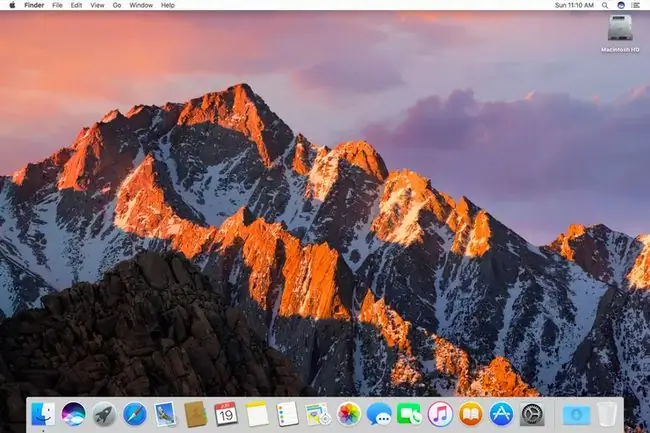
Kuhusu macOS Sierra
Apple ilitangaza macOS Sierra katika WWDC 2016, pamoja na toleo la umma la beta mnamo Julai 2016, na toleo kamili mnamo Septemba 20, 2016. Mwongozo huu unatumia toleo rasmi la toleo kamili la macOS Sierra (10.12).
macOS Sierra huleta mahitaji ya chini zaidi ambayo huacha baadhi ya miundo ya zamani ya Mac kwenye baridi.






